
Las fuentes del sistema operativo es el elemento que siempre está con nosotros ante sus ojos, por lo que su asignación debe ser tan cómoda para la percepción. En este artículo, nos ocuparemos de cómo configurar la fuente en Windows XP.
Establecer fuentes
En Win XP hay varias posibilidades para cambiar el tamaño y el estilo de símbolos. Puede hacerlo para toda la interfaz completa y para ciertos tipos de ventanas. Además, las configuraciones están sujetas a firmas de los iconos de escritorio, así como fuentes en algunas aplicaciones del sistema. A continuación, consideraremos en detalle cada una de las opciones.Tamaño total de fuente
Cambie la dimensión de las inscripciones para toda la interfaz del sistema en las propiedades de la pantalla.
- Presione PCM en cualquier lugar del escritorio y seleccione el elemento apropiado en el menú contextual.
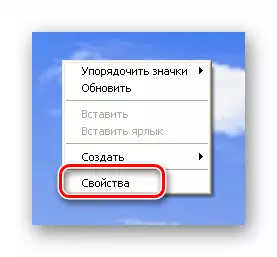
- Vamos a la pestaña "Registro" y encontramos la lista "Tamaño de fuente". Presenta tres opciones: "Normal" (instalado de forma predeterminada), "grande" y "enorme". Seleccione el "Aplicar" requerido y haga clic en "Aplicar".
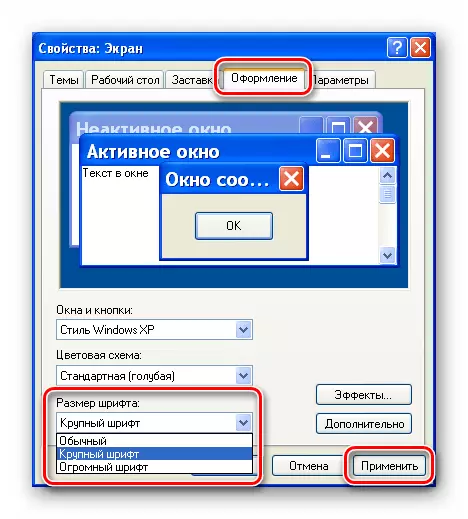
Configuración de fuente para elementos individuales.
En la pestaña "Diseño", se encuentra el botón "Avanzado", que abre acceso al tipo externo de elementos de interfaz, menús, iconos, etc.
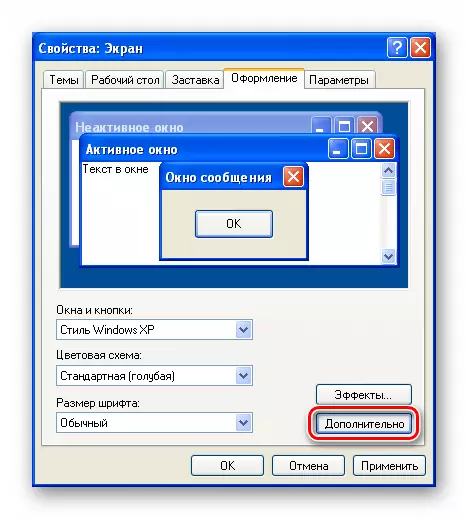
Puede cambiar la fuente solo para algunas posiciones en la lista desplegable del elemento. Por ejemplo, elija un "icono" (significó iconos en el escritorio).
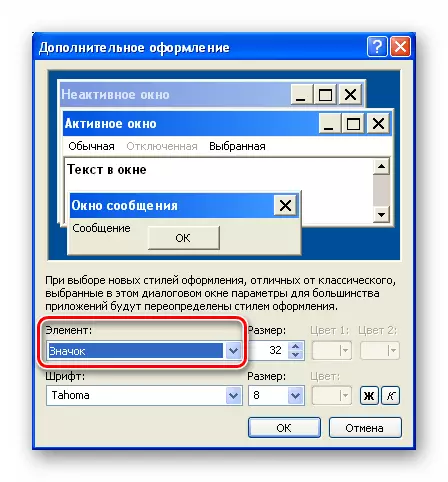
Aparecerá a continuación (estará activo) dos listas más que contenían estilos de caracteres y tamaños estándar, así como los botones "FAT" y "cursiva". En algunos casos, todavía puedes elegir color. Los cambios se aplican al botón OK.
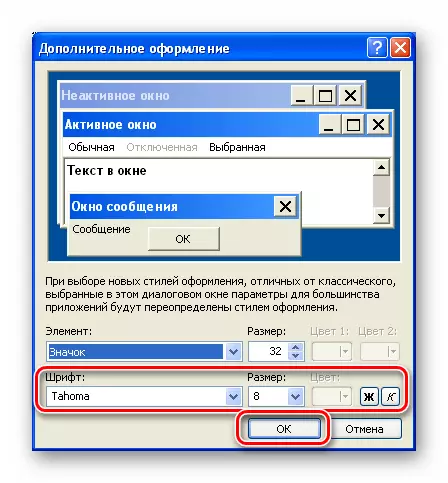
Fuente de configuración en aplicaciones
Para programas estándar, se proporcionan sus ajustes. Por ejemplo, en "Bloc de notas" están en el menú "Formato".

Aquí puede elegir el estilo y el tamaño, determinar el diseño, así como aplicar un conjunto de caracteres de la lista desplegable.
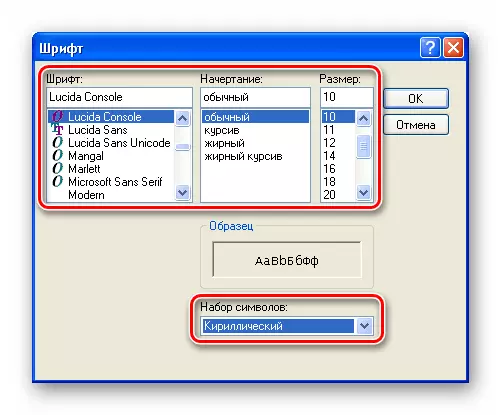
En la "Línea de comando", puede llegar al bloque de opciones deseado presionando el PCM por el encabezado de la ventana y se convierte en "Propiedades".

Las configuraciones de fuentes se encuentran en la pestaña con el nombre apropiado.
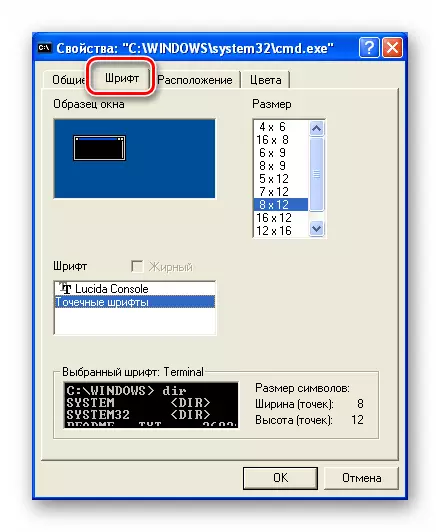
Alisado
Windows XP proporciona una función de suavizado de las fuentes de pantalla de tipo transparente. Alinea la "escalera" en los personajes, haciéndolos más redondeados y suaves.
- En la ventana Propiedades de la pantalla, en la pestaña "Diseño", presione el botón "Efectos".
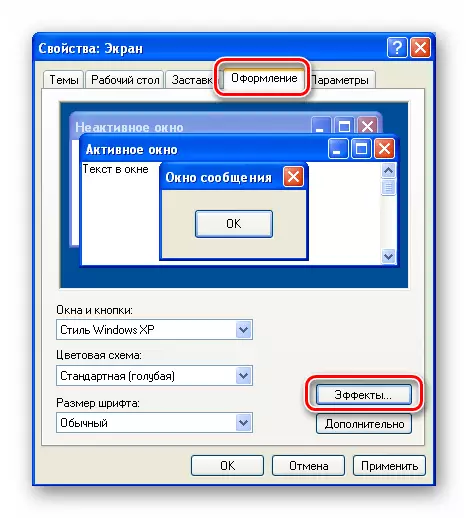
- Ponemos un tanque opuesto a la posición indicada en la captura de pantalla, después de lo cual eligen el "Tipo Borrar" en la lista a continuación. Haga clic en Aceptar.

- En la ventana Propiedades, haga clic en "Aplicar".
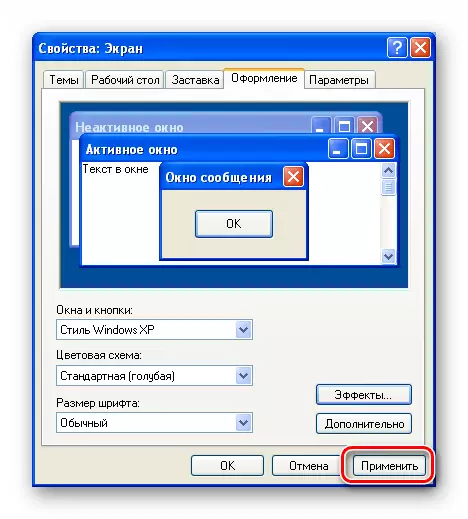
Resultado:
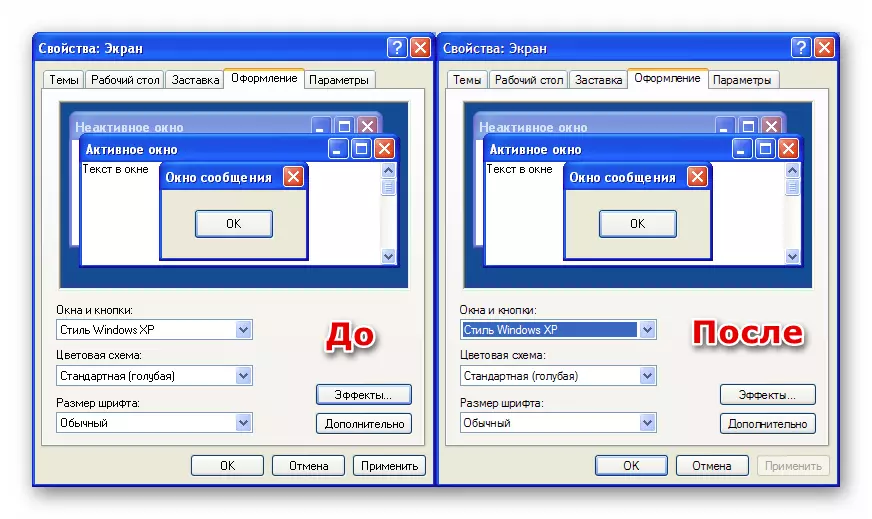
Como puede ver, Windows XP proporciona un número suficiente de configuraciones para las fuentes y aplicaciones de la interfaz. Es cierto que la utilidad de algunas funciones, por ejemplo, alisarse, permanece en cuestión, pero en general el arsenal de las herramientas es bastante digno.
